Programvindu
📘Åpne programvinduet
Klikk på GeoDrive-ikonet på oppgavelinjen eller blant de skjulte ikonene i systemstatusfeltet:

Logg på om nødvendig.
Velg enten ikonet for Innstillinger.
Eller velg Meny.
📘Sjekke ut hva som er nytt
Når en ny versjon blir tilgjengelig, kan du se i produktmerknadene for å lese om nye funksjoner.
Klikk på ![]() for å se informasjon om nye funksjoner.
for å se informasjon om nye funksjoner.
Klikk på ![]() for å klikke bort funksjonskunngjøringen.
for å klikke bort funksjonskunngjøringen.
Når varslingen har blitt åpnet eller klikket bort, vises den ikke igjen før neste funksjonskunngjøring.
Lenken til produktmerknadene kan alltid åpnes via «Om».
📘Programinnstillinger
Språk
Velg et språk for Skrivebordsynkroniserings-programmet.
Start ved systemoppstart
Hvis dette er aktivert, starter programmet automatisk når Windows starter.
📘 Laste opp filer
Klikk på
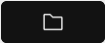 .
.Velg en eller flere filer i filutforskeren.
Dra og slipp filene til det tilknyttede prosjektet i GeoCloud Drive.
📘Meny
Velg:
Om
Hjelp
Logg ut
Lukk
